您好,登录后才能下订单哦!
这篇文章主要讲解了jupyter怎么设置notebook 的工作空间,内容清晰明了,对此有兴趣的小伙伴可以学习一下,相信大家阅读完之后会有帮助。
Jupyter notebook 安装后,启动后,默认的工作空间是当前用户目录。为了方便对文档进行管理,往往需要自行设置工作空间。下面介绍一种便捷的工作空间设置方法。
对 Jupyter notebook 快捷方式进行修改。右击 jupyter notebook 快捷方式 -> 属性 -> 把“目标”中的 %USERPROFILE% 替换成你想要的目录,eg:D:\python-workspace。
接下来双击 Jupyter notebook 运行,就可以见证效果。
补充知识:Running as root is not recommended. Use --allow-root to bypass
首先输入,查看配置文件位置
[as-pc as]# jupyter notebook --generate-config --allow-root Overwrite /root/.jupyter/jupyter_notebook_config.py with default config? [y/N]y Writing default config to: /root/.jupyter/jupyter_notebook_config.py
接下来打开配置文件
gedit /root/.jupyter/jupyter_notebook_config.py
找到这一行
#c.NotebookApp.allow_root = False
去掉#,并修改成True即可解决root权限运行的问题
c.NotebookApp.allow_root =True
保存,重新运行程序
jupyter notebook
设置访问密码
打开 ipython 输入
from notebook.auth import passwd
passwd()
然后根据提示输入2次密码
Enter password: ········
Verify password: ········
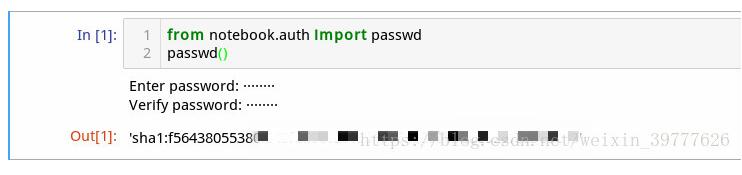
然后复制 ‘sha1:f5643****************************' 粘贴至配置文件(记得去掉 #)
c.NotebookApp.password = u'sha1:f5*****************************'
更多设置如下
c.NotebookApp.ip = 'localhost'
c.NotebookApp.open_browser = True(True:启动时自动打开浏览器,False:需手动打开浏览器访问http://localhost:8888/tree)
c.NotebookApp.port = 8888(端口设置)
看完上述内容,是不是对jupyter怎么设置notebook 的工作空间有进一步的了解,如果还想学习更多内容,欢迎关注亿速云行业资讯频道。
免责声明:本站发布的内容(图片、视频和文字)以原创、转载和分享为主,文章观点不代表本网站立场,如果涉及侵权请联系站长邮箱:is@yisu.com进行举报,并提供相关证据,一经查实,将立刻删除涉嫌侵权内容。